AI与PS结合制作漂亮的金色霓虹字(3)
-
软件频道
软件教程
illustrator
应用实例
正文
13、选择外发光,混合模式为颜色简单,不透明度50%,颜色为白色,其他设置如下图所示。
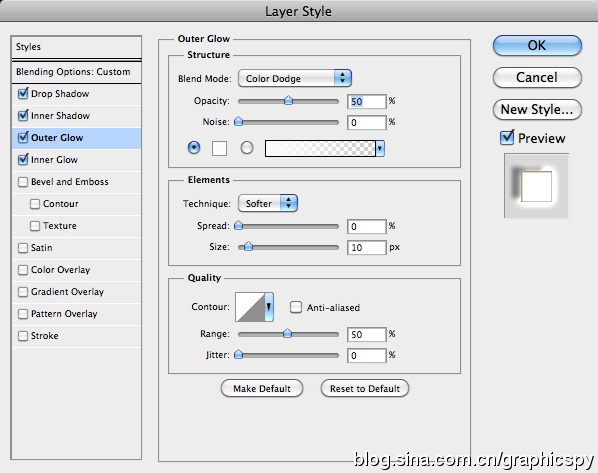
14、选择内发光,混合模式为颜色减淡,不透明度为100%,源为居中,其他设置如下图所示。
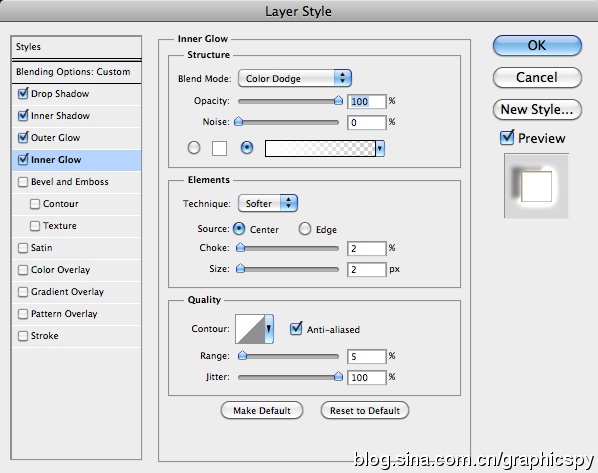
15、霓虹灯很不错,但现在还需要一些高光,做到这一点是非常简单的。在图层面板中创建一个文件夹,改变其混合模式为颜色减淡,添加一个新层在文件夹内,然后使用一个白色柔软的画笔在一些你想添加高光的地方绘画。下图你可以看到这样的效果。
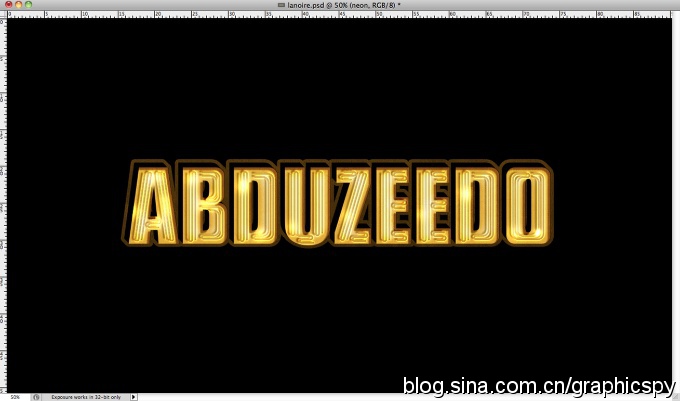
16、现在,同样的,给文字添加写暗斑,因此,添加一个文件夹,改变混合模式为线性加深,不透明度为80%,在文件夹内添加一个图层,用黑色柔软画笔,给一些区域图黑,下图以供参考。
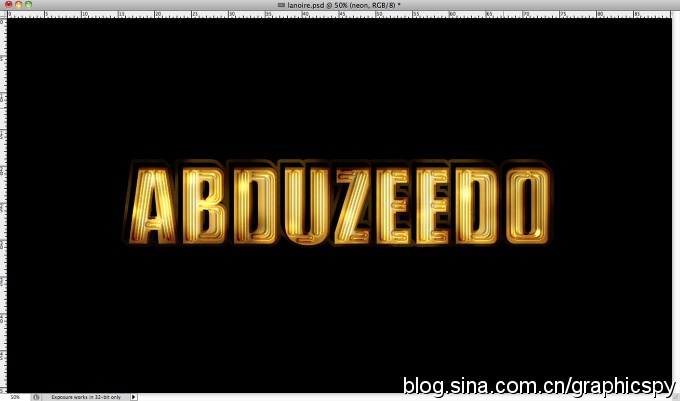
17、盖印可见图层,将盖印图层高斯模糊,半径为6px。
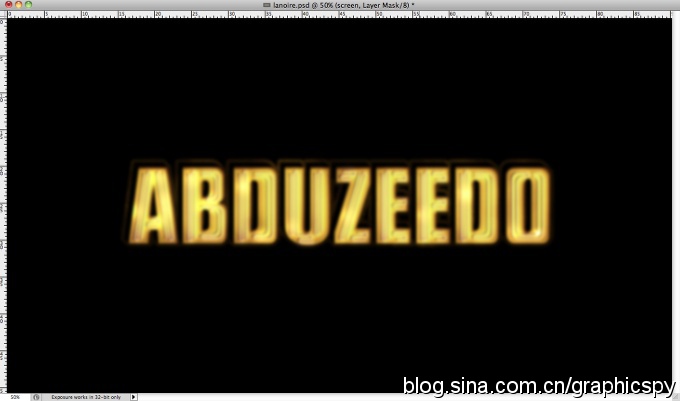
18、改变混合模式为滤色,然后用橡皮擦擦除大部分区域,只留下高光部分模糊效果,正如你所见到的,效果很简单,主要是基于一些图层样式和混合模式,但这在未来的项目中很有用,尤其是图标的制作。

more
评论 {{userinfo.comments}}
-
{{child.nickname}}
{{child.create_time}}{{child.content}}






{{question.question}}
提交
昨夜今晨:去年全国二手车交易量再创新高 中科大团队突破全固态电池技术瓶颈
2026-01-14
昨夜今晨:携程闹乌龙辞退员工 追觅提出百万亿美金生态目标
2026-01-13
扩张野望下的骑手之痛 淘宝闪购“第一”美梦能否成真?
2026-01-09
昨夜今晨:格力质疑创维空调宣传海报抄袭 前小米高管王腾成立新公司
2026-01-09
驱动号 更多
















































